Es ist eine Sache, ein Foto zu machen, das mit der perfekten Beleuchtung großartig aussieht. Es ist jedoch viel schwieriger, ein Bild mit einer weniger als hervorragenden Lichtsituation zu machen, und hier kommt der Nachtmodus ins Spiel.
Inhalt
- Verwandte Lektüre
- Was ist der Nachtmodus?
- Welche iPhones unterstützen den Nachtmodus?
- So deaktivieren Sie den Nachtmodus
-
Tipps für bessere Nachtmodus-Fotos
- Verwenden Sie ein Stativ
- Machen Sie Fotos von sich nicht bewegenden Objekten
- Passen Sie die Zeitintervalle des Nachtmodus an
- Können Apps von Drittanbietern dabei helfen, bessere Fotos im Nachtmodus zu machen?
-
Abschluss
- Zusammenhängende Posts:
Verwandte Lektüre
- 7 Tipps, um das Beste aus Ihrer iPhone 11 Pro-Kamera herauszuholen
- 9 beste Kamera-/Foto-Apps für iPhone Instagram-Benutzer
- Hier sind die wichtigsten neuen Kamerafunktionen des iPhone 11 und iPhone 11 Pro
- Ist Deep Fusion die Blockbuster-Funktion der iPhone 11-Kamera?
- Live-Fotos auf dem iPhone, eine vollständige Anleitung
Im letzten Jahr eingeführt, erleichtert dies Benutzern das Aufnehmen von Fotos bei schwachem Licht, aber es steckt noch so viel mehr dahinter. Von der Arbeit mit dem neuen A13-Prozessor bis hin zum Einsatz des dritten Kamerasensors auf dem iPhone wird viel Arbeit investiert, um dies möglich zu machen.
Was ist der Nachtmodus?

Apple hat den Nachtmodus auf seinen neuesten iPhone-Modellen eingeführt, um Benutzern eine bessere Möglichkeit zu bieten, Bilder bei schwachem Licht aufzunehmen. Niemand zückt gerne bei schwachem Licht sein Handy, nur um nichts zu sehen. Und Sie möchten den Moment nicht ruinieren, indem der Blitz Ihres iPhones den Raum erhellt und alles ausgeblasen wird.
Der Nachtmodus nutzt das Weitwinkel-Kameraobjektiv des iPhones, was am größeren Sensor liegt. Dadurch kann die Kamera mehr Licht hereinlassen und liefert hellere Fotos, auch wenn es nicht viel Licht gibt.
Dann arbeitet Ihr iPhone mit der Neural Engine im neuen A13-Chipsatz, um bessere Aufnahmen zu analysieren und auszugeben. Wenn Sie auf den Auslöser tippen, nehmen Sie nicht nur ein einzelnes Bild auf. Stattdessen nimmt Ihr iPhone mehrere Bilder auf und kombiniert diese Bilder dann, um das Endergebnis bereitzustellen.
Welche iPhones unterstützen den Nachtmodus?

Trotz früher Gerüchte, dass der Nachtmodus eine Funktion von iOS 13 und nicht hardwarespezifisch sein würde, stellte sich heraus, dass dies nicht der Fall war. Hier sind die Telefone, die den Nachtmodus unterstützen:
- iPhone 11
- 11 Pro
- 11 Pro Max
Dies bedeutet, dass jedes iPhone, das vor dem Ende 2019 veröffentlicht wurde, diese neue Technologie nicht nutzen kann. Stattdessen müssen Sie sich auf Apps von Drittanbietern verlassen oder einfach vermeiden, Bilder bei schlechten Lichtverhältnissen aufzunehmen.
So deaktivieren Sie den Nachtmodus
Es gibt keine spezielle Taste, mit der Sie den Nachtmodus ein- oder ausschalten können. Stattdessen erkennt Ihr iPhone automatisch, wenn es eingeschaltet werden muss, und zeigt ein Mondsymbol in der oberen linken Ecke an.
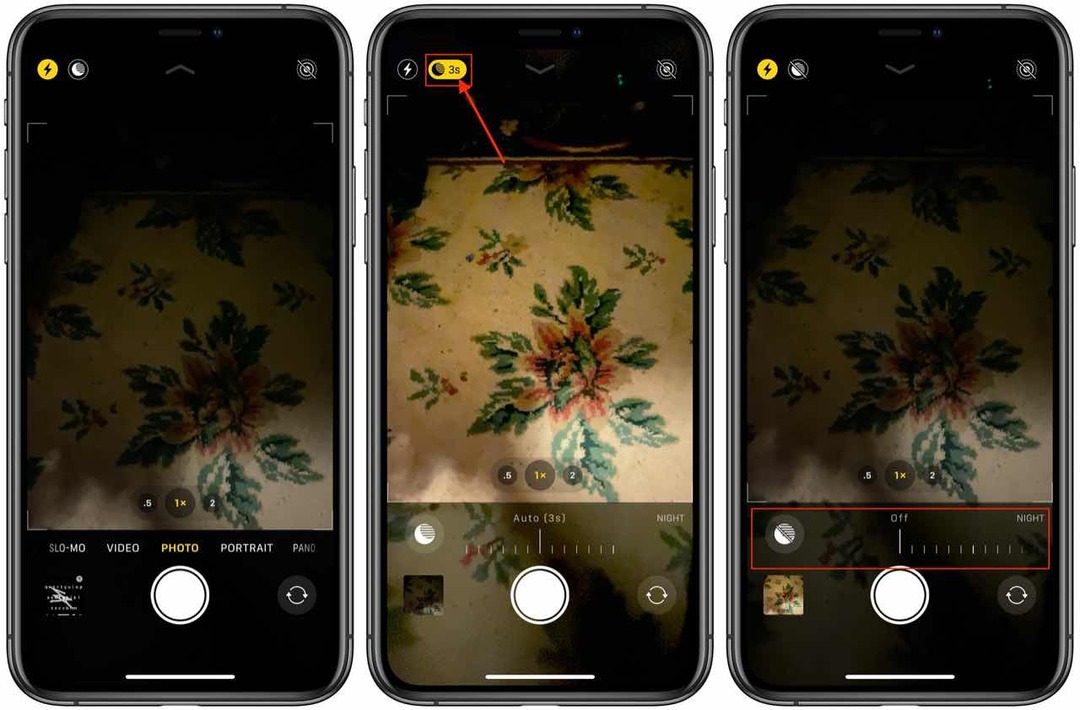
Diejenigen, die den Nachtmodus deaktivieren oder „deaktivieren“ möchten, müssen diese Schritte ausführen:
- Öffnen Sie die Kamera-App auf Ihrem iPhone
- Tippen Sie auf das Mondsymbol in der oberen linken Ecke
- Ziehen Sie den Schieberegler ganz nach links
Leider hat Apple keine Einstellungsoption hinzugefügt, um den Nachtmodus vollständig zu deaktivieren. Das heißt, wenn Sie diese Funktion deaktivieren möchten, müssen Sie die oben genannten Schritte „pro Bild“ ausführen. Natürlich ist dies nicht so toll, wenn Sie nur versuchen, Ihr Telefon zu greifen und ein schnelles Bild zu machen, aber das ist die einzige Option, die wir vorerst haben.
Tipps für bessere Nachtmodus-Fotos
Wenn Sie die Unschärfe Ihrer Nachtmodusfotos frustriert, gibt es ein paar Dinge, die Sie ausprobieren können. Es gibt keine Garantie dafür, dass diese Tipps funktionieren, aber es ist besser, als eine Funktion zu haben, die Sie nicht verwenden können oder werden.
Verwenden Sie ein Stativ

Nicht jeder hat die ruhigsten Hände (mich eingeschlossen). Und da das iPhone mehrere Bilder gleichzeitig aufnimmt, ist es wichtig, dass Sie Ihr Telefon so lange wie nötig ruhig halten. Wenn Sie ein Stativ verwenden, können Sie Ihr Telefon einrichten, auf den Auslöser tippen und gehen und Ihr iPhone die ganze Arbeit erledigen lassen. Wir empfehlen so etwas wie das GripTight Stand PRO von GorillaPod aufgrund seiner Vielseitigkeit und Kompatibilität mit jeder Smartphone-Größe.
Machen Sie Fotos von sich nicht bewegenden Objekten
Da Ihr iPhone im Wesentlichen Bilder mit langen Belichtungszeiten aufnimmt, kann es etwas schwierig sein, sich bewegende Objekte zu haben. Es ist cool, Langzeitbelichtungen mit absichtlich bewegten Objekten wie Autos oder Flugzeugen zu sehen. Wenn jedoch ein sich bewegendes Objekt vor der Kamera landet, kann es am Ende wie ein Lichtstreifen aussehen. Dies ist möglicherweise nicht das Endergebnis, das Sie suchen. Wir empfehlen daher, Ihre Fotos zu rahmen, um diese Situationen zu vermeiden.
Passen Sie die Zeitintervalle des Nachtmodus an
Wenn Sie das Mondsymbol in der Kamera-App betrachten, sehen Sie daneben eine Zahl. Dies ist die Dauer der Belichtung, wobei eine größere Zahl eine längere Belichtung liefert. Standardmäßig ist dies auf 3 Sekunden eingestellt, kann jedoch durch Tippen auf das Symbol und Verwenden des Bildschirmrads zum Ändern der Länge angepasst werden. Wenn Sie versuchen, das „richtige“ Foto zu erhalten, empfehlen wir, daran herumzubasteln, um zu sehen, was für das Szenario funktioniert.
Können Apps von Drittanbietern dabei helfen, bessere Fotos im Nachtmodus zu machen?
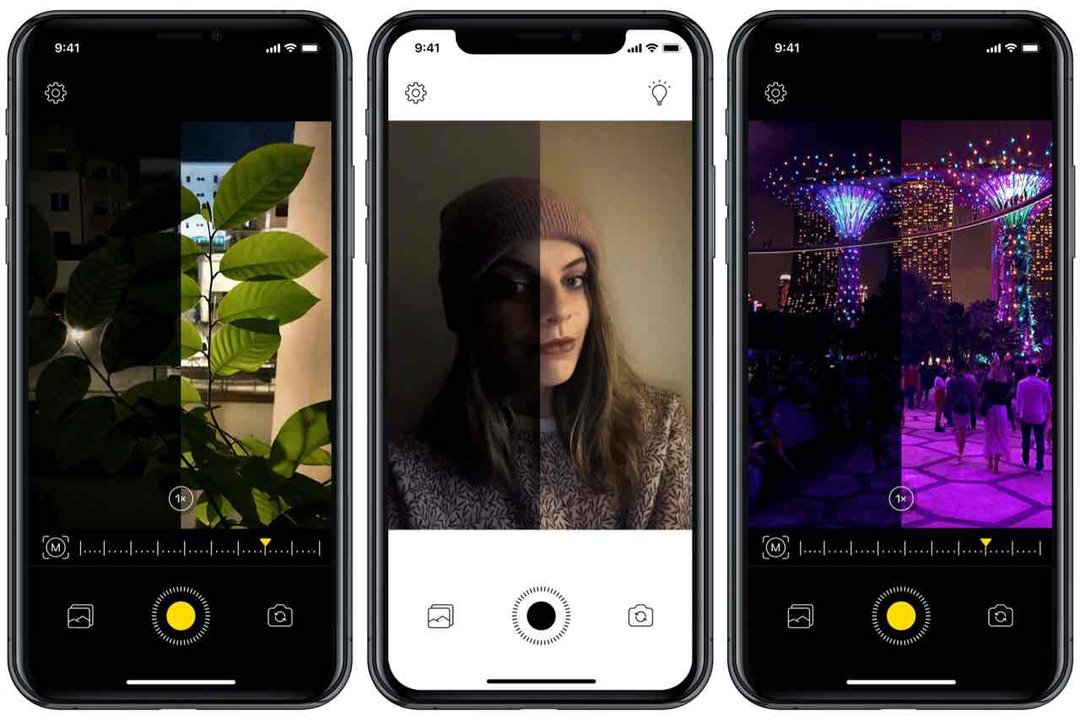
Der App Store beherbergt so viele verschiedene Apps, die die auf Ihrem iPhone vorinstallierten Optionen ersetzen können. Dazu gehört die Kamera-App, die die APIs von Apple verwendet, um die drei verschiedenen Kameraobjektive und den A13-Prozessor zu nutzen.
Dies sind einige unserer bevorzugten Optionen von Drittanbietern:
- NeuralCam Pro (4,99 $) – In vielen Fällen hat NeuralCam Pro bessere Low-Light-Fotos aufgenommen als die Standard-Kamera-App von Apple. Der Hauptfokus von NeuralCam besteht darin, als Ihre Go-to-App zu fungieren, wenn Sie versuchen, Aufnahmen im Nachtmodus zu machen, und sie liefert fantastische Bilder. Außerdem ist es mit iPhones kompatibel, die bis zum iPhone 6 zurückreichen.
- ProCam (5,99 $) – ProCam 7 wurde kürzlich aktualisiert und kann als Ihre Ersatzkamera-App verwendet werden. Es gibt eine Reihe verschiedener Aufnahmemodi, darunter Serienbild, Porträt, 3D-Foto und Zeitraffer. Natürlich gibt es auch einen dedizierten Nachtmodus, aber Sie müssen möglicherweise noch etwas in der App optimieren, um das beste Ergebnis zu erzielen.
- Cortex-Kamera (2,99 $) – Cortex Cam eignet sich zwar hervorragend für normale Fotos, nimmt jedoch mehrere Fotos mit unterschiedlichen Belichtungen auf, um ein rauschfreies Foto bei schwachem Licht zu erhalten. Im Gegensatz zu NeuralCam oder ProCam möchten Sie möglicherweise immer noch ein Stativ in der Nähe haben, wenn Sie Cortex Cam verwenden, um diese Bilder im Nachtmodus aufzunehmen.
Da Sie die Standard-Kamera-App auf Systemebene nicht ersetzen können, bleiben Sie immer noch mit der Apple-App "stecken", wenn Sie die Sperrbildschirm-Verknüpfung verwenden. Aber all diese Apps sind mehr als in der Lage, eine großartige Alternative zur Stock Camera App zu bieten.
Abschluss
Egal, ob Sie eine Drittanbieter-App verwenden oder eine Apple-eigene Kamera verwenden, die Bilder, die Sie mit Ihrem Smartphone machen können, sind beeindruckend. Vorbei sind die Zeiten, in denen Sie eine DSLR benötigen, um professionell aussehende Fotos zu machen.
Hören Sie in den Kommentaren auf und lassen Sie uns wissen, ob Sie weitere Tipps zum Aufnehmen besserer Nachtmodus-Fotos haben. Teilen Sie auch einige Ihrer Lieblingsbilder, die Sie mit nichts anderem als Ihrem iPhone aufgenommen haben!
Andrew ist ein freiberuflicher Autor mit Sitz an der Ostküste der USA.
Er hat im Laufe der Jahre für eine Vielzahl von Websites geschrieben, darunter iMore, Android Central, Phandroid und einige andere. Jetzt verbringt er seine Tage damit, für ein HLK-Unternehmen zu arbeiten, während er nachts als freiberuflicher Autor arbeitet.